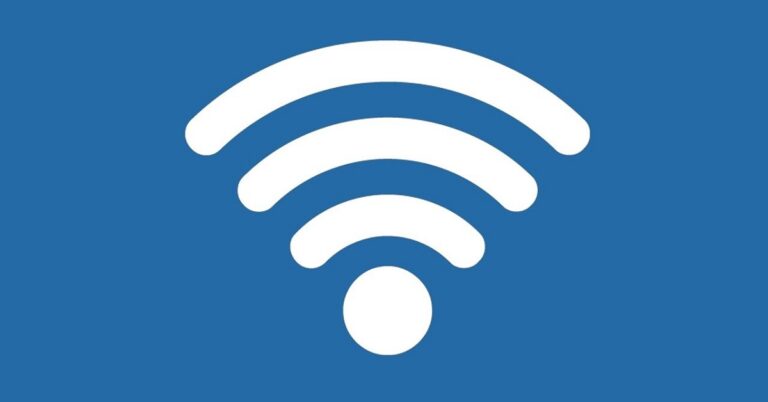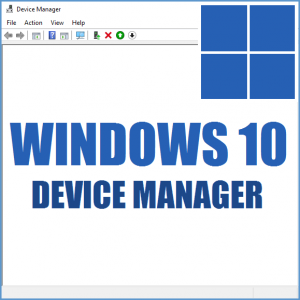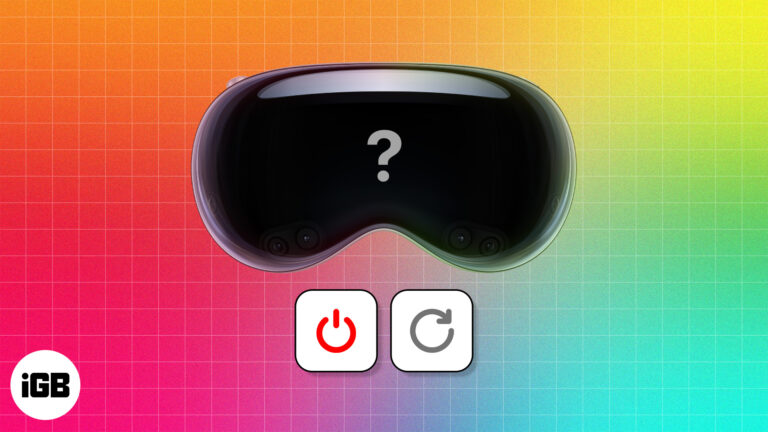Резервное копирование компьютера на Google Диск для защиты бизнес-данных
Резюме: в этом блоге перечислены несколько простых способов сделать резервную копию компьютера на Google Диске. Мы рассмотрели бесплатную ручную технику с правильными рабочими шагами. Кроме того, в этом посте мы создали программное руководство, чтобы пользователи могли легко загружать файлы с компьютера на Google Диск.
В настоящее время резервное копирование компьютеров – это самый требовательный термин в Интернете. Многие коммерческие фирмы или организации переносят свои локальные бизнес-данные в облако. Они хотят сделать резервную копию своих бизнес-данных в облачных сервисах хранения, таких как Google Диск (учетной записи G Suite). Так что к файлам, хранящимся на удаленных серверах, можно будет легко получить доступ только через интернет-соединение. Однако есть много других причин, которые также описывают необходимость резервного копирования компьютера в облачное хранилище Google Drive. В следующем разделе мы рассмотрели некоторые из них.
Зачем делать резервные копии компьютерных файлов на Google Диск?
1- Внезапный сбой / повреждение жесткого диска или ноутбука
2- Любое случайное происшествие или стихийное бедствие
3- Вирусы или вредоносные программы
4- Кража данных или отключение электроэнергии
Резервное копирование / загрузка файлов с компьютера на Google Диск вручную
Если пользователю требуется бесплатное решение для резервного копирования данных своего компьютера на Google Диск, он может следовать этому ручному подходу:
1- Перейти к https://drive.Google.com & войдите в свою учетную запись G Drive
2- Щелкните Кнопка “Мое погружение” и нажмите на Опция загрузки файла / папки
3- Просмотрите файлы что вы хотите загрузить
4- Посмотреть статус прогресса процесса загрузки
5- Наконец у вас есть успешное резервное копирование файлов компьютера на G Drive
Подводные камни ручного метода
- Не удается выполнить резервное копирование полных данных компьютера за раз
- Длительный и трудоемкий процесс
- Повторная загрузка данных при отключении питания
- Нет параметров фильтрации для переноса выборочных данных
Как сделать резервную копию компьютера на Google Диске с помощью профессионального инструмента?
Инструмент миграции файловой системы на Google Диск – это продвинутая программа для резервного копирования всех данных компьютера на Google Диск. С помощью этой программы загружайте файлы, такие как изображения, документы, pdf и т. Д., В учетную запись G Drive. Это наиболее популярное и безопасное решение для резервного копирования всего компьютера на G Drive. Инструмент тестируется с данными большого размера также для выполнения этого процесса.
Каковы преимущества использования этого инструмента?
Это программное обеспечение предоставляет множество удобных функций для простого резервного копирования компьютера на Google Диск, а именно:
- Он дает 3 различных варианта фильтрации, то есть включить / исключить тип файла, дату создания или изменения и фильтр размера файла.
- Предоставляет функцию дельта-миграции для переноса новых или измененных данных
- Предоставляет возможность резервного копирования данных подключенного сетевого диска
- Разрешить переносить скрытые файлы и папки
- Предоставляет возможность переноса данных на общий диск или Мой диск.
- Создает отчет о миграции в формате CSV после завершения процесса
- Может быть легко использован и нетехническими пользователями
Предварительные требования к программному обеспечению
- Запустите программное обеспечение как «Запуск от имени администратора».
- Создайте проект Google Developer и получите код активации для своего домена для процесса миграции.
- Добавьте файл JSON вашего домена
Шаги по резервному копированию компьютера на Google Диск
Выполните следующие простые шаги и загрузите файлы с компьютера на G Drive:
1- Скачать и запустить инструмент в операционной системе Windows
2- Нажмите на Настройки проекта Google кнопку и добавьте файл JSON

3- Нажмите Активировать новый домен. и введите код активации

4- Затем нажмите на Кнопка закрытия настроек
5- Введите адрес электронной почты корпоративного аккаунта G Drive адрес и нажмите Подключиться

6- Нажмите кнопку Разрешить для доступа к вашей учетной записи G Drive
7- Затем, нажмите кнопку “Мой компьютер” и просматривать все диски и папки

8- Теперь, выберите папки который вы хотите сделать резервную копию
9- Выберите любой фильтр например дата, тип файла или размер файла

10- Выберите место назначения как Общий диск или Мой диск

11- Наконец, нажмите кнопку Пуск начать процесс

Вывод
Потеря компьютерных данных – действительно проблемная ситуация. Есть вероятность потери важных бизнес-данных из-за атак вредоносного ПО или стихийных бедствий. Поэтому лучше сделать резервную копию компьютера в сервисах облачного хранения Google Drive. Это поможет получить доступ к данным из любого места, а также обеспечит безопасность файлов. Следовательно, в этой статье мы обсудили два решения: бесплатное и автоматизированное. Пользователи могут выбрать автоматизированное решение, если они хотят сделать резервную копию всего компьютера на Google Диске.